- أبلغ العديد من المستخدمين ، بعد إجراء الترقية ، عن نفس المشكلة: لا يمكنهم إزالة رقم التعريف الشخصي في نظام التشغيل Windows 11.
- أفاد معظمهم أن ملف إزالة زر في إعدادات باللون الرمادي.
- يمكنك إصلاح هذا بسهولة عن طريق تعديل ملف إعدادات أو باستخدام نسيت رقم التعريف الشخصي اختيار.
- تعرف أيضًا على سبب التوصية باستخدام Windows Hello PIN لتسجيل الدخول.

لا تحاول تذكر كل كلمات مرورك ، ستحتاج إلى كلمة مرور واحدة فقط لإدارتها جميعًا! حافظ على أمان جميع كلمات المرور الخاصة بك في مكان واحد والوصول إليها بسهولة باستخدام مدير كلمات المرور المخصص هذا. وهذا هو ما تقوم به:
- يولد كلمات مرور عشوائية قوية لك
- قم بمزامنة بيانات تسجيل الدخول بين أجهزتك
- قم بتخزين كلمات المرور وبيانات تسجيل الدخول الخاصة بك في قبو شخصي مشفر
تجريب تلقائي لجميع كلمات المرور الخاصة بك
يسمح Windows 11 ، مثل أنظمة التشغيل السابقة ، بخيارات تسجيل دخول متعددة للوصول بسهولة إلى النظام ، مع كون رقم التعريف الشخصي (Windows Hello) أحد أهمها. ومع ذلك ، بعد تعيين رقم التعريف الشخصي ، أبلغ العديد من المستخدمين أنه لا يمكنهم إزالته في نظام التشغيل Windows 11.
هذا يرجع في المقام الأول إلى مجموعة من الأسباب ، بما في ذلك الإعدادات غير صحيحة. لكن الإصلاحات بسيطة إلى حد ما ولا ينبغي أن تستغرق أكثر من بضع دقائق.
في الأقسام التالية ، سنقوم بإدراج الطرق التي ستساعدك على إزالة رقم التعريف الشخصي في نظام التشغيل Windows 11. قم بتنفيذ الإصلاحات في التسلسل المذكور لاستكشاف الأخطاء وإصلاحها بسرعة.
لماذا تشجع Microsoft المستخدمين على تعيين رمز PIN في نظام التشغيل Windows 11؟
في حالة عدم وجود Windows Hello PIN ، سيُطلب منك الاستفادة من كلمة مرور حساب Microsoft ، والتي يمكن استخدامها أيضًا للوصول إلى الحساب. ومع ذلك ، فإن رقم التعريف الشخصي خاص بجهاز فردي ، وحتى في حالة سرقته ، تظل بيانات حسابك على Microsoft والأجهزة المرتبطة الأخرى آمنة.
أيضًا ، لا يتم تخزين رقم التعريف الشخصي على الخادم ، كما هو الحال مع كلمة المرور. لذا ، فإن فرص اعتراضها منخفضة إلى حد ما.
يرتبط رقم التعريف الشخصي بـ TPM (وحدة النظام الأساسي الموثوقة) التي تحمي الكمبيوتر. لذلك حتى في حالة سرقة الكمبيوتر المحمول الخاص بك ، سيتم حظر أي محاولات لإزالة رقم التعريف الشخصي أو الوصول باستخدام الأجهزة أو الوسائل البرمجية.
نظرًا لهذه الفوائد ، تشجع Microsoft المستخدمين على تعيين رمز PIN لتسجيل الدخول إلى Windows.
كيف يمكنني إزالة رمز PIN في نظام التشغيل Windows 11؟
1. تعطيل إعدادات الأمان
- يضعط شبابيك + أنا لإطلاق إعدادات برنامج.
- يختار حسابات من علامات التبويب المدرجة في جزء التنقل على اليسار.
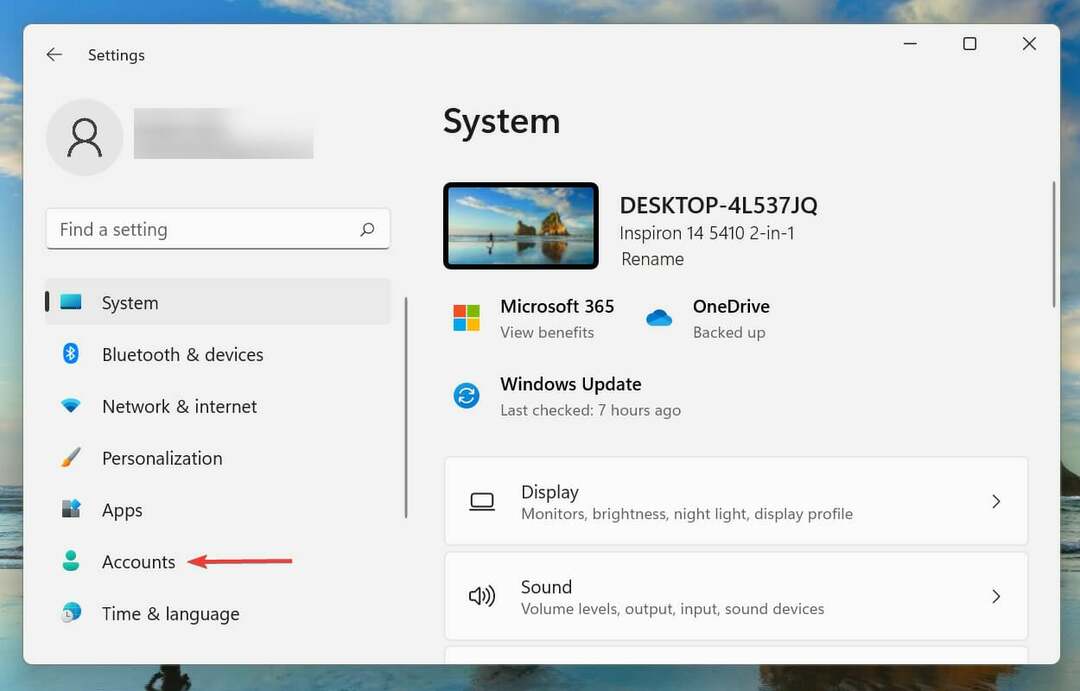
- بعد ذلك ، انقر فوق خيارات تسجيل الدخول على اليمين.
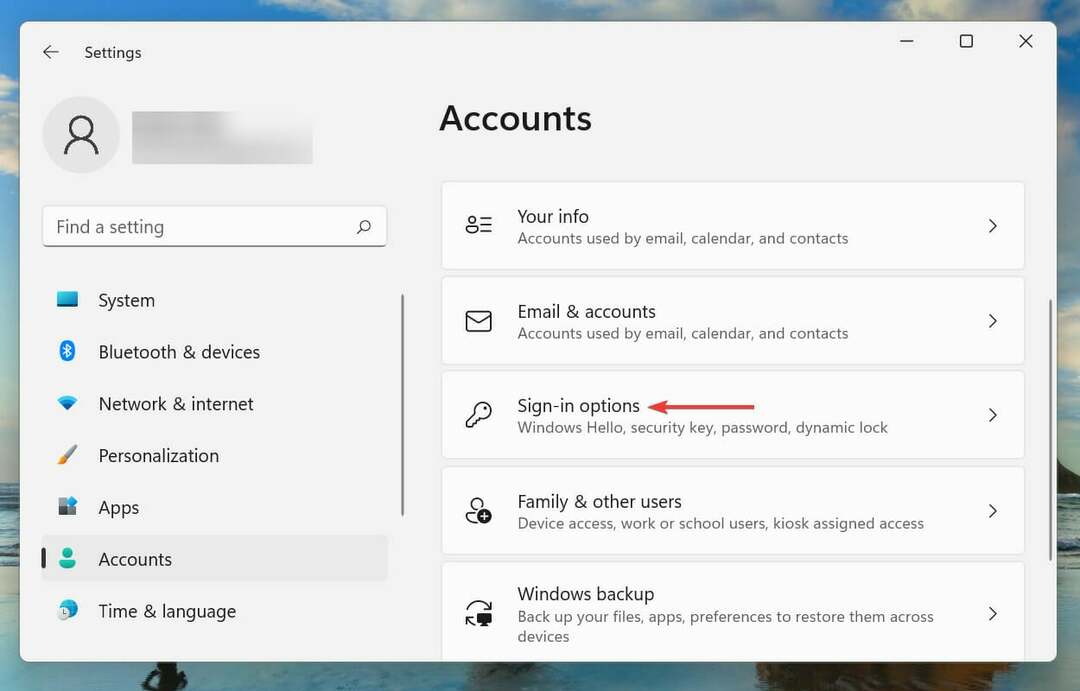
- تحقق مما إذا كان لتحسين الأمان ، اسمح فقط بتسجيل الدخول إلى Windows Hello لحسابات Microsoft على هذا الجهاز (موصى به) الخيار تحت إعدادات إضافية ممكّن. إذا كان الأمر كذلك ، فانقر فوق زر التبديل لتعطيله.
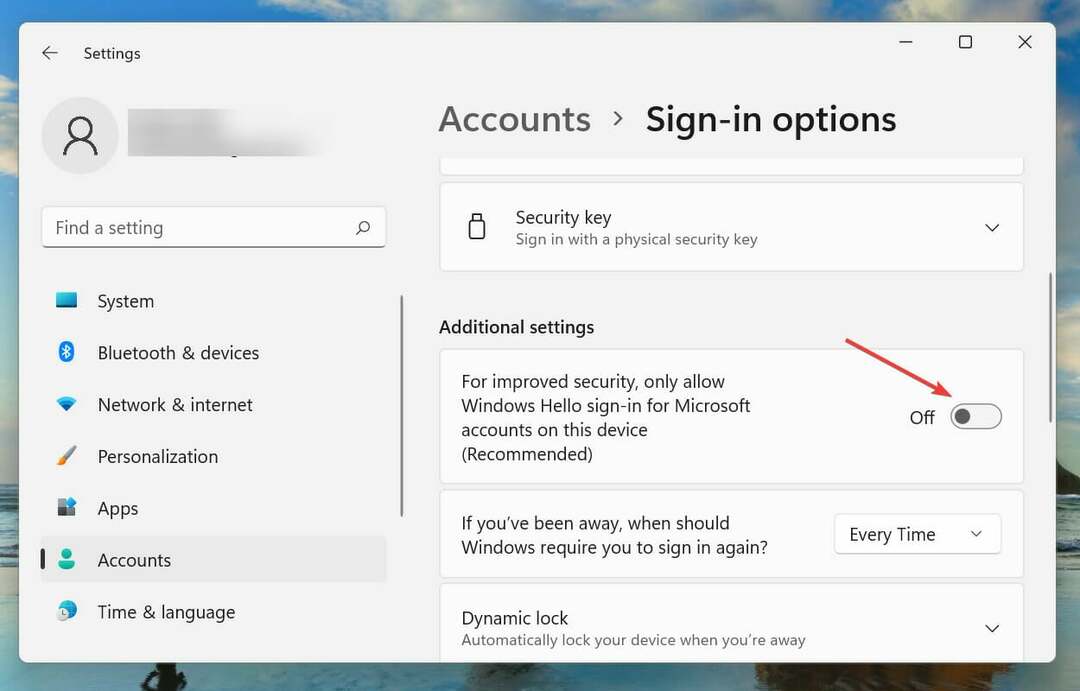
- الآن ، أغلق ملف إعدادات التطبيق لتصبح التغييرات سارية المفعول ، ثم أعد تخصيصها.
- بعد ذلك ، انتقل إلى ملف تثبيت (Windows Hello) وانقر على إزالة زر.
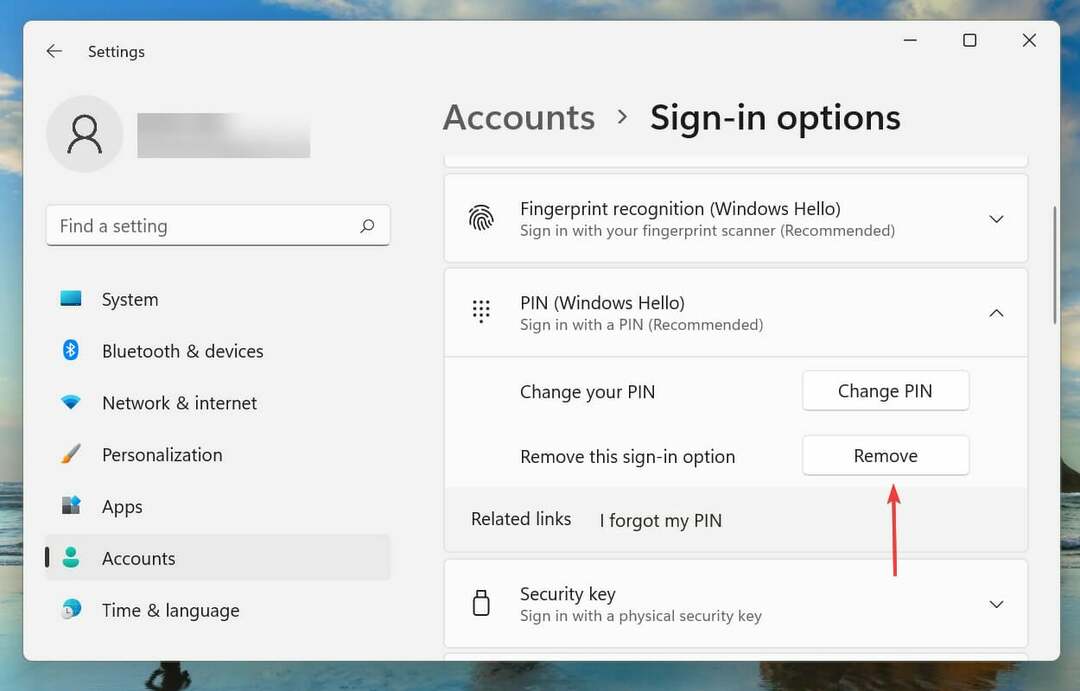
- مرة أخرى ، انقر فوق إزالة زر.

- تحقق الخاص بك كلمة مرور حساب Microsoft وانقر فوق نعم لإزالة رقم التعريف الشخصي.
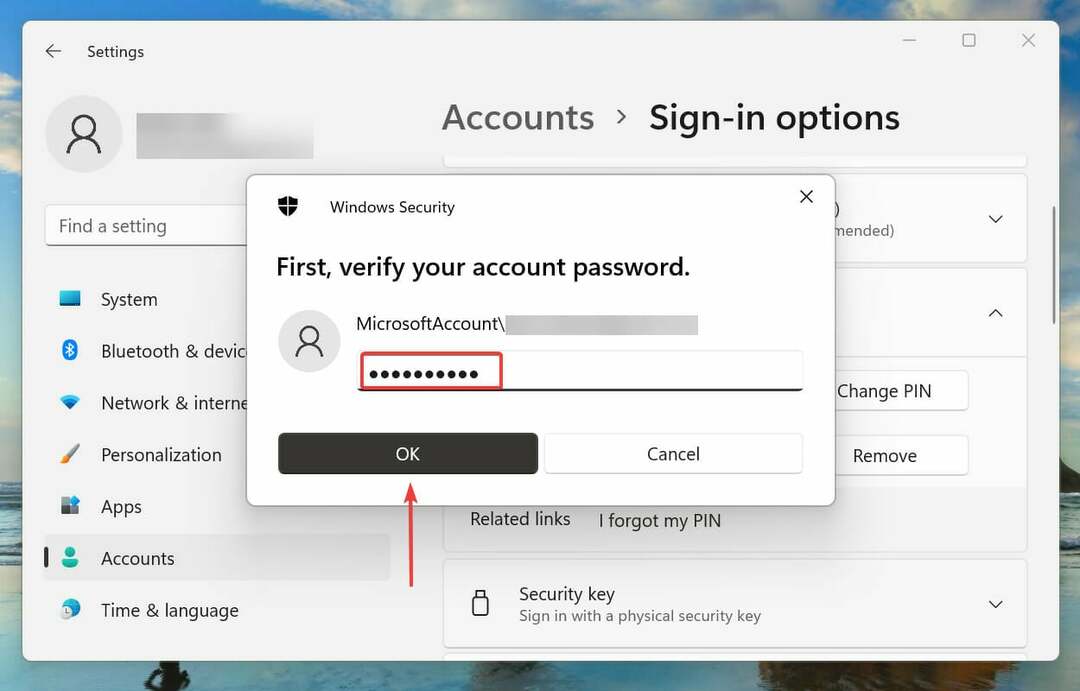
مع ال لتحسين الأمان ، اسمح فقط بتسجيل الدخول إلى Windows Hello لحسابات Microsoft على هذا الجهاز (موصى به)تم تمكين الخيار ، سيكون خيار إزالة رقم التعريف الشخصي غير نشط.
يفرض الإعداد أن تسجيل الدخول إلى Windows Hello يجب أن يكون مطلوبًا للوصول إلى النظام لحساب Microsoft. وسيتم إعداد رقم التعريف الشخصي لاستخدام جميع الخيارات الأخرى المدرجة هنا تقريبًا ، ومن ثم إزالة الزر غير نشط.
نصيحة الخبراء: يصعب معالجة بعض مشكلات الكمبيوتر ، خاصةً عندما يتعلق الأمر بالمستودعات التالفة أو ملفات Windows المفقودة. إذا كنت تواجه مشكلات في إصلاح خطأ ما ، فقد يكون نظامك معطلاً جزئيًا. نوصي بتثبيت Restoro ، وهي أداة ستقوم بفحص جهازك وتحديد الخطأ.
انقر هنا للتنزيل وبدء الإصلاح.
بعد تعطيل الإعدادات ، تحقق مما إذا كنت قادرًا على إزالة رقم التعريف الشخصي.
2. استخدم خيار لقد نسيت رقم التعريف الشخصي الخاص بي
- انتقل إلى خيارات تسجيل الدخول الشاشة كما تمت مناقشته سابقًا ، وحدد PIN (Windows Hello).
- بعد ذلك ، انقر فوق لقد نسيت رقم التعريف الشخصي الخاص بي.
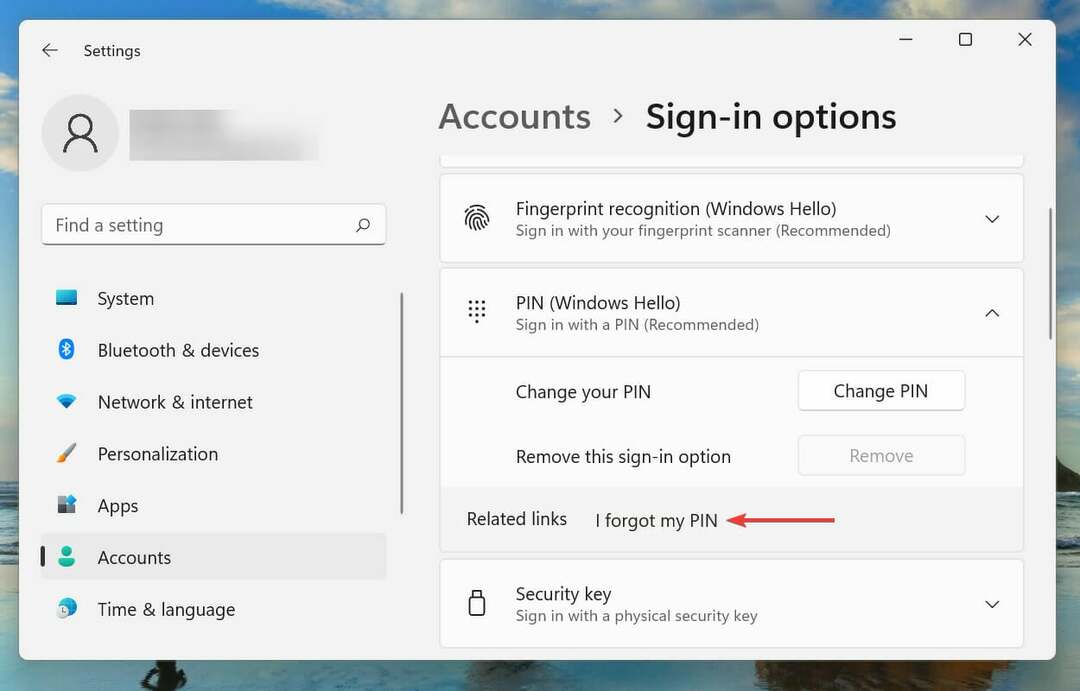
- انقر يكمل في موجه التأكيد للمتابعة.
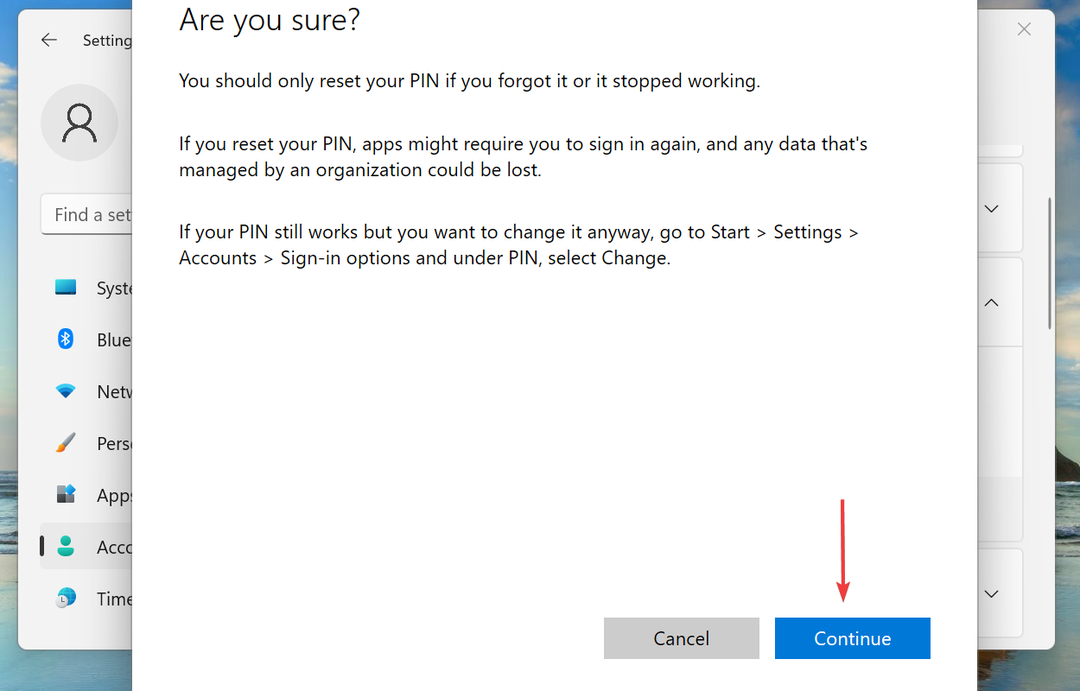
- ادخل كلمة مرور حساب Microsoft للتحقق وانقر فوق تسجيل الدخول.
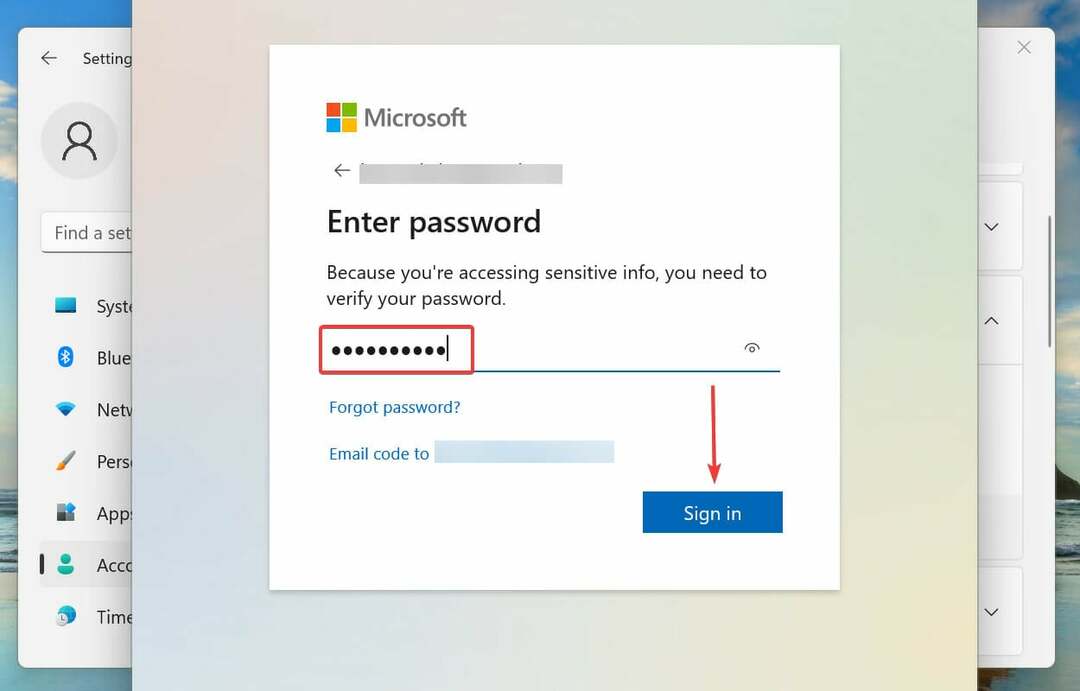
- اختر معرف البريد الإلكتروني المرتبط بالحساب لتلقي رمز التحقق.
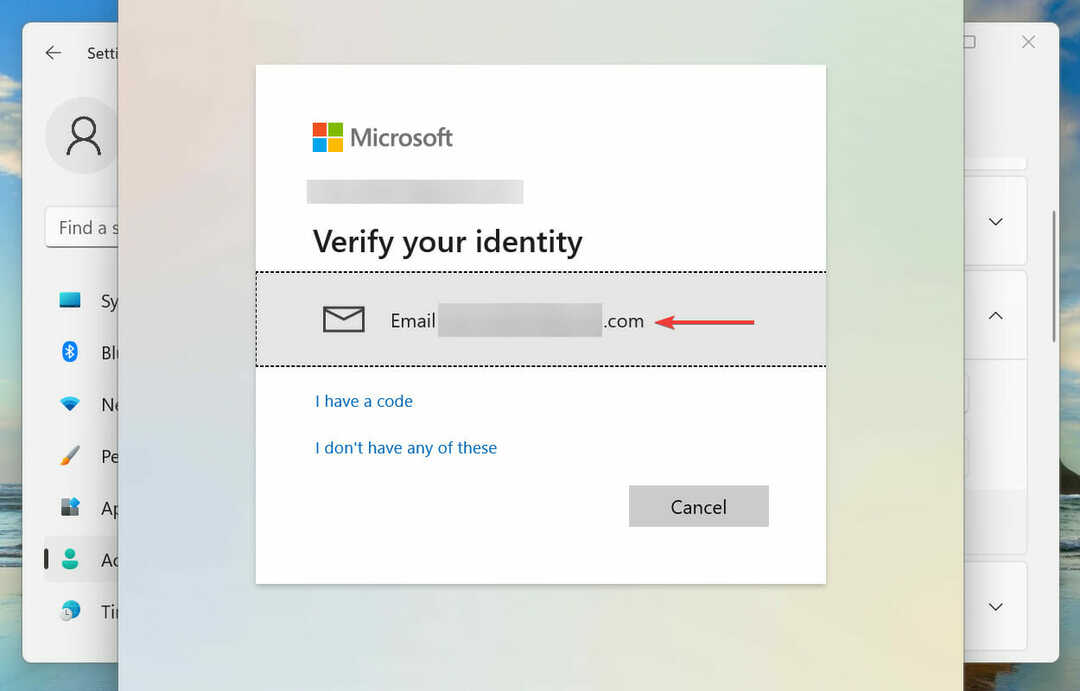
- أدخل رمز التحقق الذي تلقيته وانقر فوق التحقق.
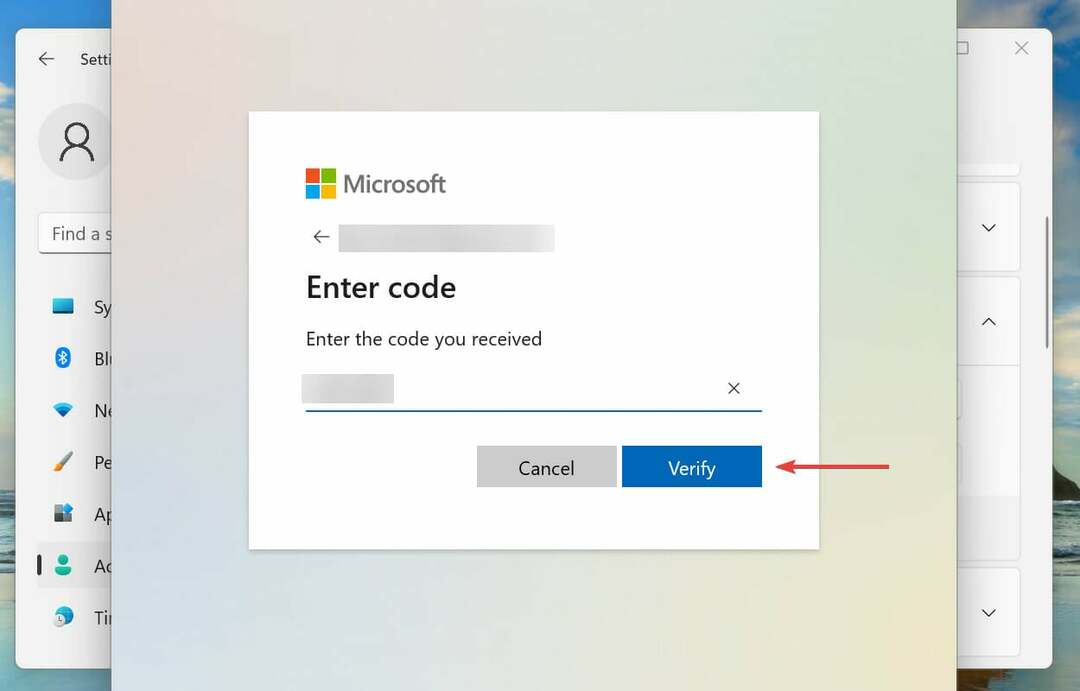
- الآن ، اترك حقلي النص فارغين وانقر فوق يلغي لإزالة رمز PIN في نظام التشغيل Windows 11.
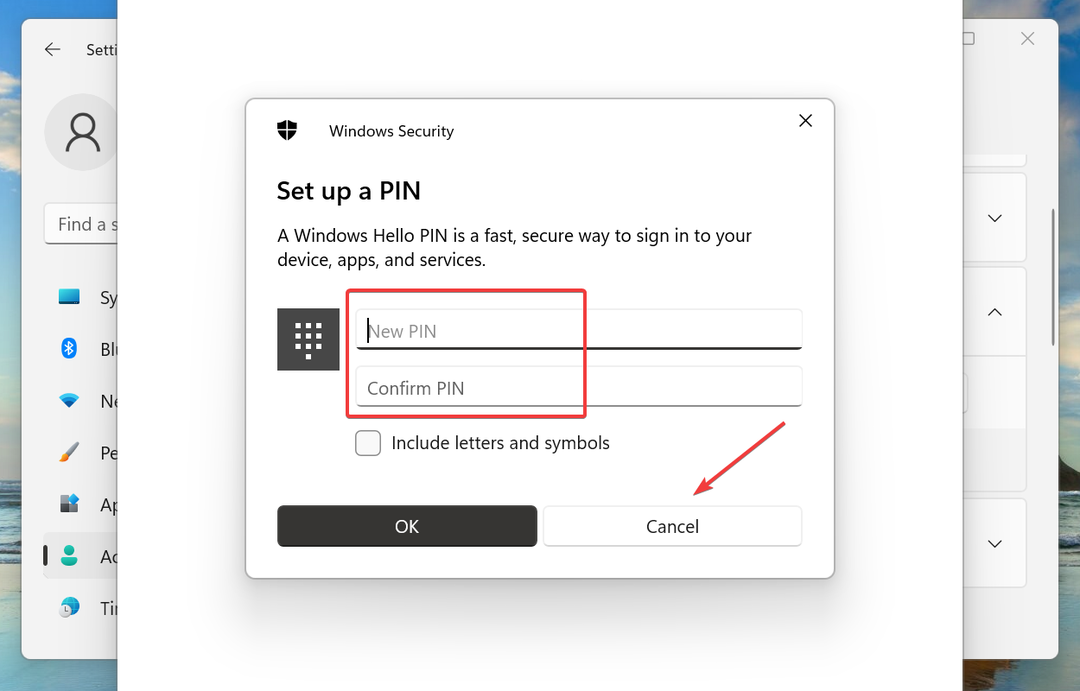
على الرغم من أن لقد نسيت رقم التعريف الشخصي الخاص بي الخيار الذي يجب تجنبه ، يمكنك استخدامه لإزالة رقم التعريف الشخصي عندما لا تعمل الطريقة المذكورة أعلاه. إنها طريقة فعالة ولكنها ستتطلب بعض الوقت.
كيف يمكنني تغيير رقم التعريف الشخصي في نظام التشغيل Windows 11؟
- يضعط شبابيك + أنا لإطلاق إعدادات برنامج.
- يختار حسابات من قائمة علامات التبويب في جزء التنقل على اليسار.
- انقر فوق خيارات تسجيل الدخول على اليمين.
- انقر فوق دبوس(Windows Hello).
- بعد ذلك ، انقر فوق تغيير PIN زر.
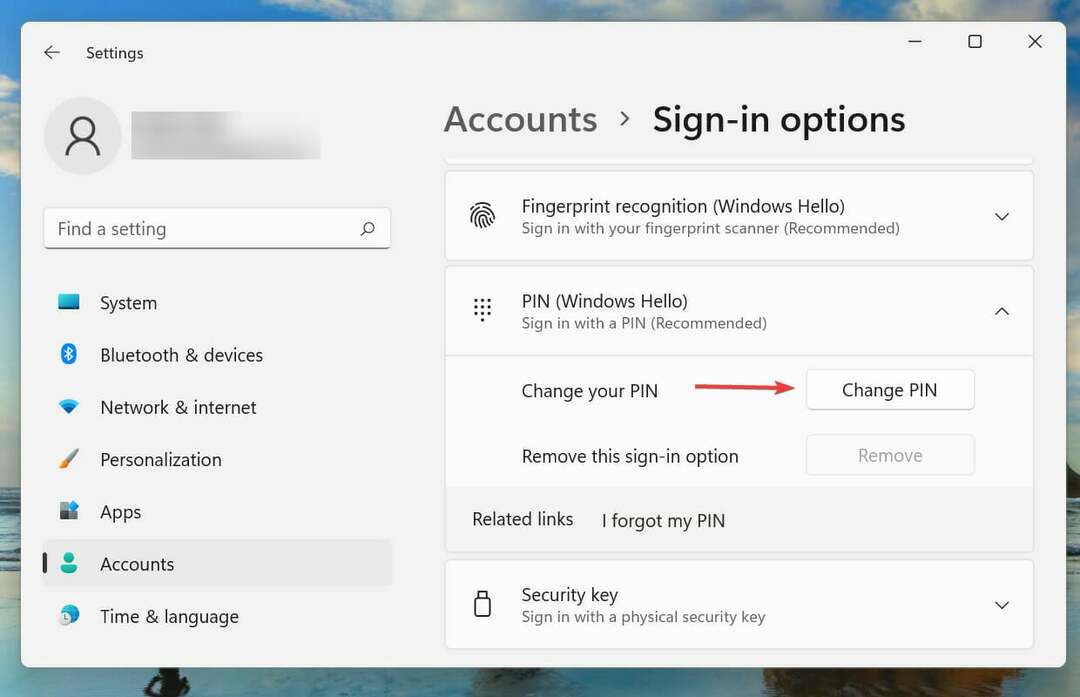
- أدخل رقم التعريف الشخصي القديم في الحقل الأول ورقم التعريف الشخصي الجديد في الحقلين التاليين ، وانقر فوق نعم لحفظ التغييرات.
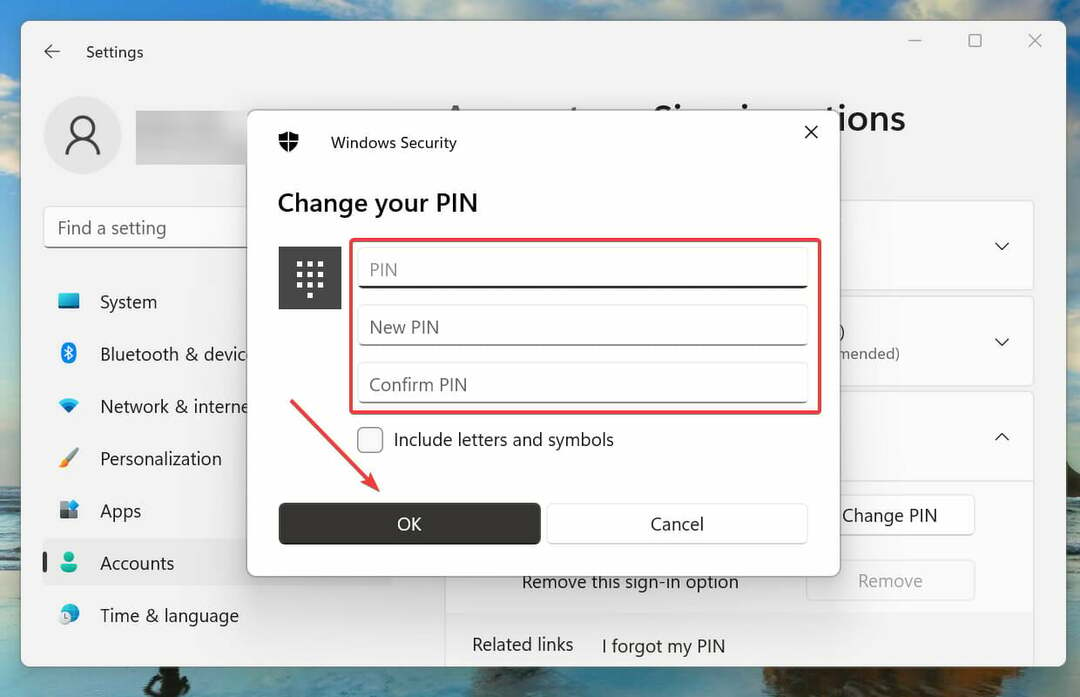
بدلاً من إزالة رقم التعريف الشخصي تمامًا ، يمكنك ببساطة تغييره إلى شيء يسهل تذكره.
لا يوصى بإزالة رقم التعريف الشخصي في نظام التشغيل Windows 11 نظرًا لأنه مرتبط بالمقاييس الحيوية ، في حالة إعداد أي منها ، ولن تعمل هذه بعد إزالته.
- إصلاح: Windows 10/11 PIN لا يعمل [الدليل الكامل]
- 7 طرق للتخلص من تأخر الفيديو على الشاشة الثانية
- تتوفر ميزات Auto-HDR الجديدة في Xbox Game Bar في Windows 11
- طريقة سريعة للتحقق من معرف الجهاز في إدارة الأجهزة
- طريقة سهلة لإصلاح قسم النظام المحجوز على محرك الأقراص الخطأ
لماذا أحتاج إلى رقم PIN لتكوين القياسات الحيوية في Windows 11؟
عند تكوين القياسات الحيوية ، يُطلب منك إعداد Windows Hello PIN. هذا يضمن أنه يمكنك تسجيل الدخول حتى في حالة حدوث إصابات أو إذا توقفت أجهزة الاستشعار البيومترية عن العمل. على الرغم من أن كلمة المرور ستعمل في هذه الحالة ، إلا أن استخدام رقم التعريف الشخصي سيكون أكثر ملاءمة.
لمساعدتك على الفهم ، لنفترض أن لديك بصمة تم إعدادها لتسجيل الدخول وتلقي إصابة في نفس الإصبع. في هذه الحالة ، لن تتمكن من تسجيل الدخول إلى Windows بدون كلمة مرور حساب Microsoft أو رقم التعريف الشخصي ، وهذا الأخير بلا شك بديل أبسط.
كيف يمكنني ضبط Windows على تسجيل الدخول التلقائي عند التمهيد؟
من السهل إلى حد ما اضبط Windows 11 على تسجيل الدخول التلقائي عند بدء التشغيل ولكننا لا نوصي بالقيام بذلك إذا كنت تشارك الكمبيوتر مع الآخرين.
على الرغم من أنك إذا كنت تستخدم الكمبيوتر كجهاز مستقل بامتداد إنشاء حساب محلي، ليس هناك ضرر كبير. أنت أيضا تستطيع قم بإزالة كلمة المرور من Windows 11 لتسجيل الدخول السريع.
هذه هي جميع الطرق التي يمكنك من خلالها إزالة رقم التعريف الشخصي في نظام التشغيل Windows 11 جنبًا إلى جنب مع المعلومات الأخرى ذات الصلة التي ستساعدك أثناء العملية. أيضًا ، أنت تدرك الآن أهمية Windows Hello PIN. في حال كنت في مواجهة مشكلات رقم التعريف الشخصي في نظام التشغيل Windows 10 ، تعرف على كيفية إصلاحها.
أخبرنا بالطريقة التي نجحت معك في قسم التعليقات أدناه وما إذا كان لديك Windows Hello PIN تم إعداده.
 هل ما زلت تواجه مشكلات؟قم بإصلاحها باستخدام هذه الأداة:
هل ما زلت تواجه مشكلات؟قم بإصلاحها باستخدام هذه الأداة:
- قم بتنزيل أداة إصلاح الكمبيوتر تصنيف عظيم على TrustPilot.com (يبدأ التنزيل في هذه الصفحة).
- انقر ابدأ المسح للعثور على مشكلات Windows التي قد تتسبب في حدوث مشكلات بجهاز الكمبيوتر.
- انقر إصلاح الكل لإصلاح المشكلات المتعلقة بالتقنيات الحاصلة على براءة اختراع (خصم حصري لقرائنا).
تم تنزيل Restoro بواسطة 0 القراء هذا الشهر.


